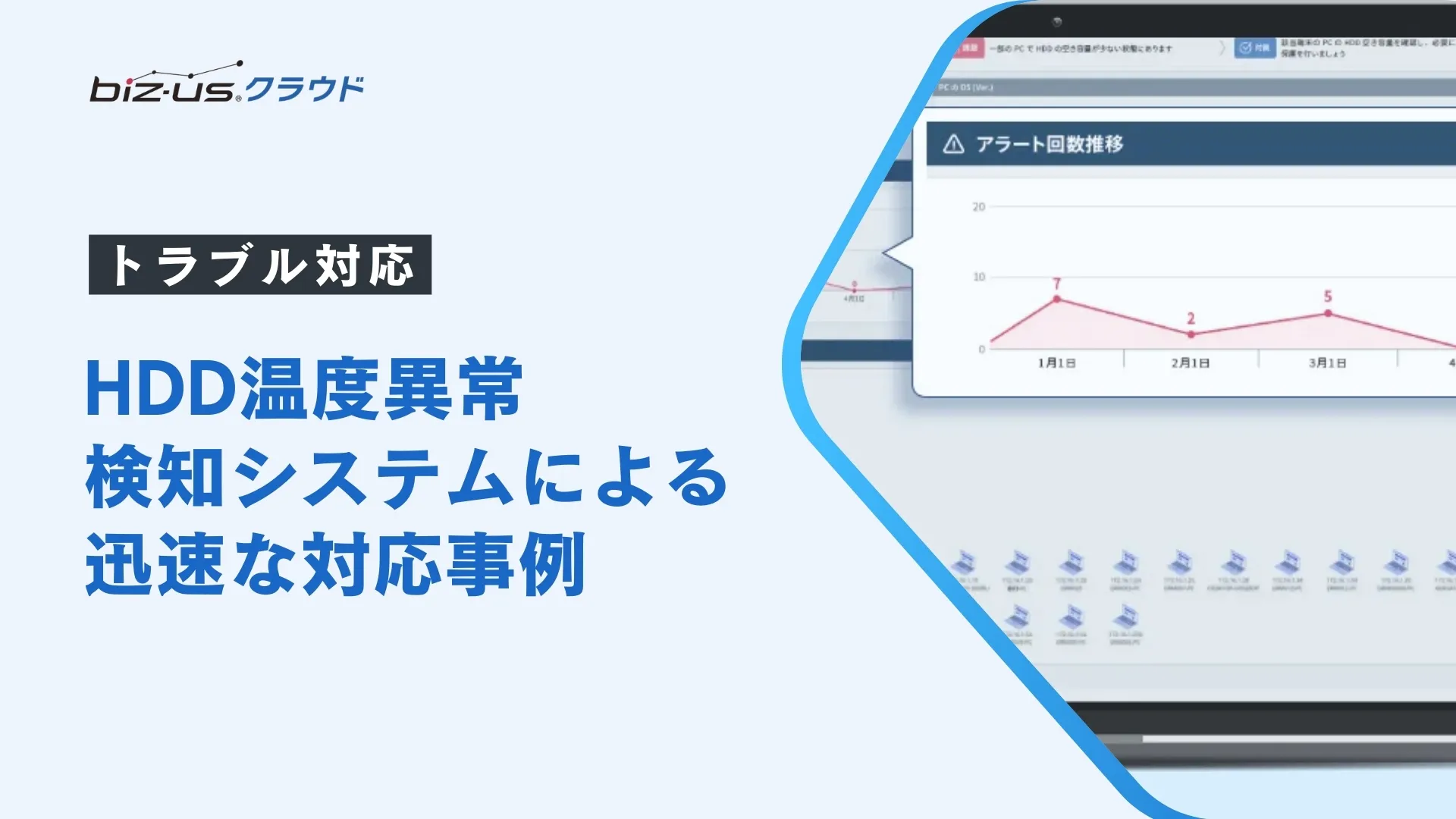トラブル対応事例
【メール送信エラー】Thunderbirdで突然送れなくなった原因と対処法を解説

この記事は約 4 分で読めます。
こんにちは。「biz-us クラウド」サポート担当です。
biz-usクラウドをご利用中のご担当者さまより、「メールソフトのThunderbirdからメールが送信できなくなった」というお問い合わせをいただきました。
実際にSNS上で調査したところ、多くの方が同様の悩みを抱えていらっしゃいました。
ここ数日thunderbird(サンダーバード)と格闘中💦
— デリブルー@2025配達頻度高め🏍 (@delihai_blue) August 1, 2025
受信は出来るけど送信ができない
3つのメールアドレスを使用
内2つは同じプロバイダー(①&②)
①は送受信できる
②は受信だけ出来て送信はエラーで不可
※ポートやsmtpの設定は指示通りで同じ
急にそうなった。#thunderbird #mozilla pic.twitter.com/yaxTq6OAE3
んー、やっぱりサンダーバードの送信ができない。何が原因なんだ……?
— あさき れい (@asakirei) May 5, 2022
本記事では、実際にあったメール送信エラーのトラブル事例をもとに、原因と具体的な解決方法をご紹介します。同様の問題でお困りの方は、ぜひご参考ください。
問題の概要
今回お問い合わせいただいたお客さまの環境と状況は以下のとおりです。
- ご利用環境:Mozilla Thunderbird
- 症状:メール送信時にエラーが発生し、送信できない状態
- 受信:正常に動作している
- その他:設定変更等は特に行っていない
見た目上は通常どおり利用できているのに「送信だけ失敗する」という現象は、担当者の方が最も判断に困るパターンのひとつです。
受信はできているため「ネットワークにはつながっている」と思ってしまい、原因の切り分けが進みにくいのが特徴です。
まず試すべき2つの対処法
Thunderbirdで送信エラーが発生した場合、いきなり複雑な設定を疑うのではなく、基本的な確認から進めることが大切です。今回の事例でも、以下の2点を順に確認しました。
対処法①:SSL/TLS設定の一時的な無効化(応急処置)
- Thunderbirdのアカウント設定を開く
メニューより「ツール」→「アカウント設定」を選択。 - 送信サーバー(SMTP)の設定確認
左側メニューで該当アカウントの「送信(SMTP)サーバー」→「編集」。 - SSL/TLS設定の変更
「接続の保護」設定を一時的に「なし」に設定。 - 送信テスト
設定保存後、メールの送信テストを実施し、通信が確立されるか確認。
これにより、SSL/TLSによる暗号化を強制せずに通信ができるかを確認できます。応急処置であり恒久的な解決策ではありませんが、原因切り分けの第一歩になります。
SNSにて調査したところ「環境がWindows11の場合、SSL/TLSの設定を弾いてしまう」場合があるようです。
Windows11でThunderbird使うとSSL/TLSの設定やと弾くんよな。STARTTLSでないと。Windows10ではいけたのに。こないだ他の人の端末設定した時に理解して設定したのに数ヶ月後の自分の端末でコケてハマる、っていう笑。なまじそのままでしばらく使えてたから余計気付かんかった。ChatGPT でも看破できず。
— HIRAOKA Yusaku 平岡 雄策 (@HiraokaYusaku) July 23, 2025
対処法②:SMTP認証設定の確認
認証エラーが表示される場合は以下をお試しください。
- 「認証方式」を「平文のパスワード認証」に変更
- ユーザー名がメールアドレス全体になっているか確認
- パスワードを再入力
認証設定が誤っていると、正しいサーバーに接続できても送信が拒否される場合があります。
原因と対応
今回のケースでは、Thunderbirdの SSL/TLS設定が有効になっていたこと が原因でした。
本来、TLS(Transport Layer Security)やSSL(Secure Sockets Layer)は通信を暗号化するための標準技術ですが、以下のような環境ではエラーが発生することがあります。
- 利用している送信サーバー(SMTP)がTLSに非対応
- 古いサーバー環境で、TLS1.2以降に対応していない
- メールクライアント(Thunderbird)がTLSを強制し、平文通信を許容していない
このため、サーバーとの通信が確立できず、送信だけ失敗していたと考えられます。
例えば以下のような環境が同じような現象になりやすいです。
- 送信サーバー(SMTP)がTLSに非対応、もしくはTLS 1.2以降に対応していない。
- メールクライアント(例:Thunderbird)がTLS強制設定となっており、平文通信へのフォールバックを許容していない。
もし同様の問題でお困りの場合は、まず基本的なSMTP設定の確認から始めて、順次他の要因もチェックしてみてください。
実際に同じような現象が起きているユーザーが多いようでした。
今日の夕方くらいからThunderbirdでGmailにログインできなくてエラーになってたんだけど、
— takacello (@takacelloz) April 16, 2025
サーバー設定のセキュリティ設定の認証方式を通常のパスワード認証からOAuth2に変更したらすぐに直った。
ちなみにポートは995、接続の保護はSSL/TLS。
今日変わったんかな? つながったからいいけど…。
Thunderbirdのメーラでpopサーバへの接続タイプをSSL/TLSにして、認証方式を暗号化したパスワード認証にしたら接続できず、通常のパスワード認証にしたら、接続できたことから推察しています。#outlook#outlookforwindows
— コアラB (@koala_3) November 22, 2024
今回は応急的な対応としては有効でしたが、セキュリティ面を考えると長期的に「暗号化なし」で運用することは推奨できません。
そのため、最終的にはサーバーの設定やバージョンを確認し、TLS対応を進める ことを併せてご案内しました。
パソコン・IT機器関連のサポートは「biz-usクラウド」へ
パソコンやネットワークまわりのトラブルは、業務に大きな支障をきたすこともあります。
弊社では、全国1万6000社以上の法人さまへのIT支援実績をもとに、「biz-usクラウド」を通じて、こうしたお悩みに柔軟に対応しています。
「突然会社PCでメールが送信できなくなった」「スパムメールが止まらない」などのお悩みがありましたら、解決の一歩としてご相談いただければと思います。